프론트엔드 작업흐름
이제 프론트엔드를 배포하고 구성 했으므로 개발 워크플로우가 어떻게 생겼는지 살펴 보겠습니다.
Dev 브랜치에서 작업하기
좋은 연습이 되려면 새로운 기능을 개발할 때 새로운 브랜치를 만드는 것입니다.
 프로젝트 루트에서 다음 명령을 실행하세요.
프로젝트 루트에서 다음 명령을 실행하세요.
$ git checkout -b "new-feature"
new-feature라는 브랜치를 새로 만듭니다.
오류가있는 커밋을 만들어서 롤백하는 과정을 살펴 보겠습니다.

src/containers/Home.js의 renderLander 메소드를 다음으로 대체합니다.
renderLander() {
return (
<div className="lander">
<h1>Scratch</h1>
<p>A very expensive note taking app</p>
<div>
<Link to="/login" className="btn btn-info btn-lg">
Login
</Link>
<Link to="/signup" className="btn btn-success btn-lg">
Signup
</Link>
</div>
</div>
);
}
 그리고 이 변경사항을 Git에 커밋합니다.
그리고 이 변경사항을 Git에 커밋합니다.
$ git add .
$ git commit -m "Committing a typo"
브랜치 배포 만들기
자체 환경에서 이 변경 사항을 미리 보려면 Netlify에서 브랜치 배포를 활성화해야합니다. Site Settings 사이드 바에서 Build & deploy를 선택하십시오.
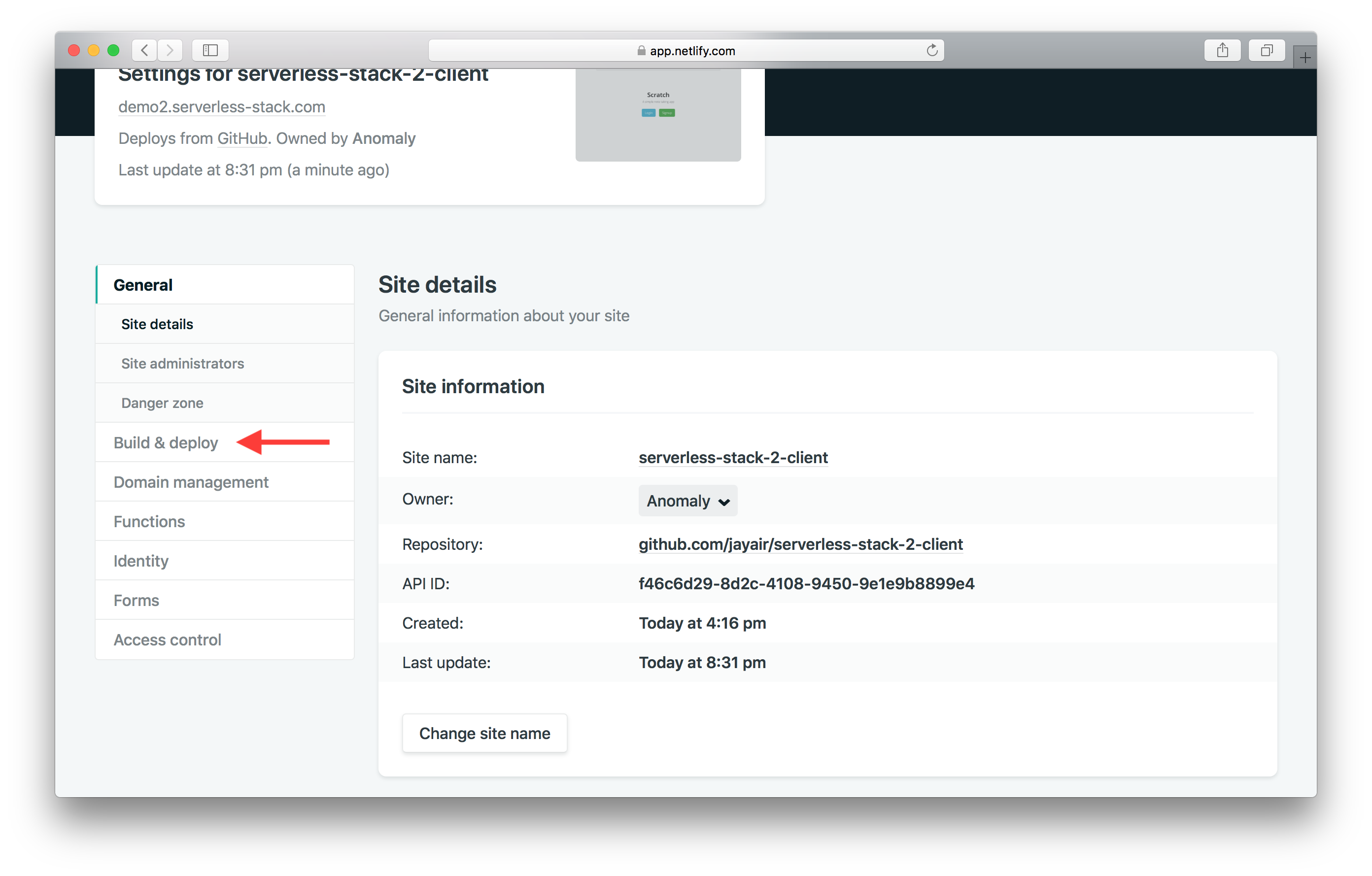
Edit settings를 클릭합니다.
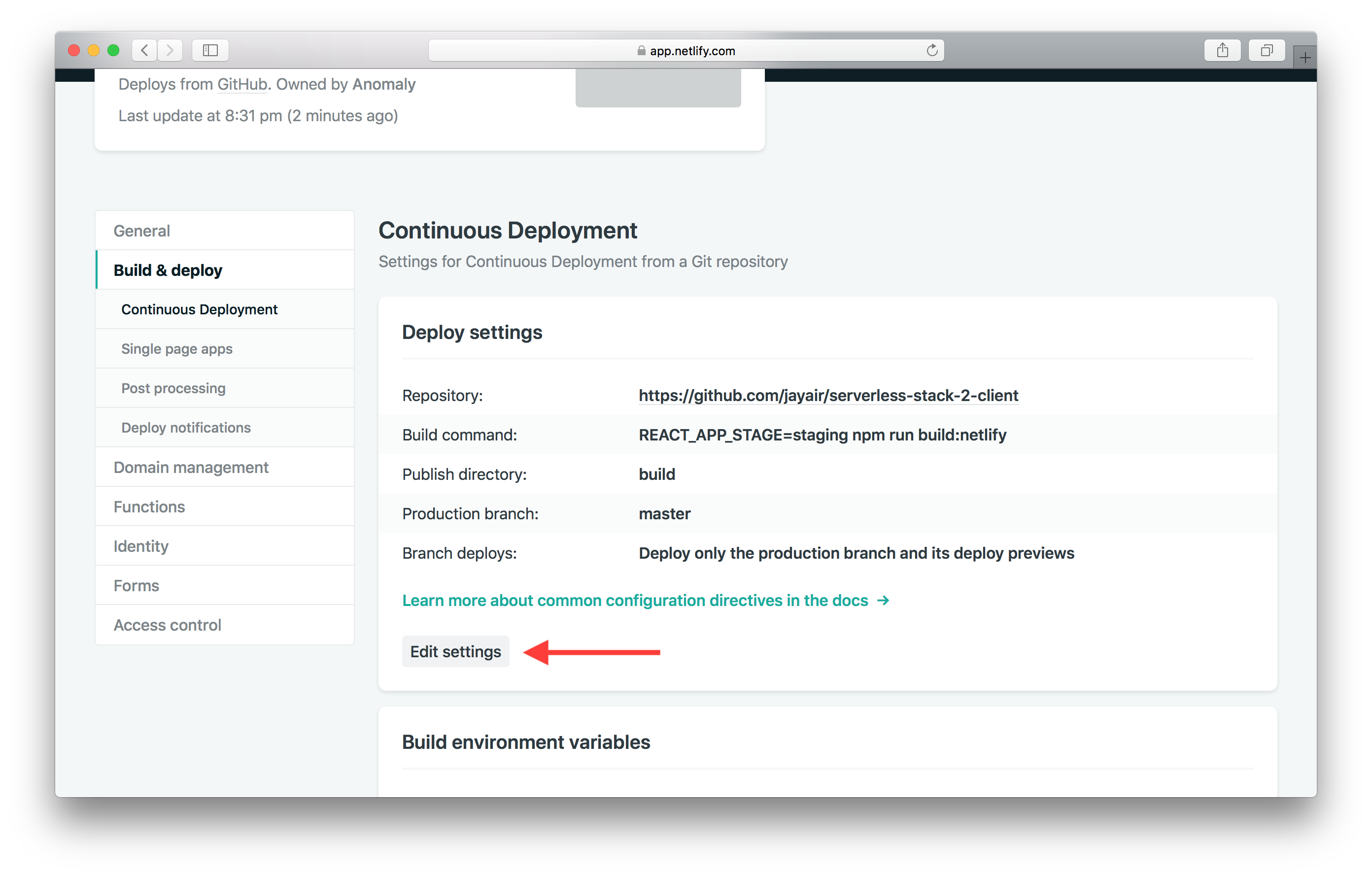
Branch deploys을 All로 설정하고 Save를 클릭.
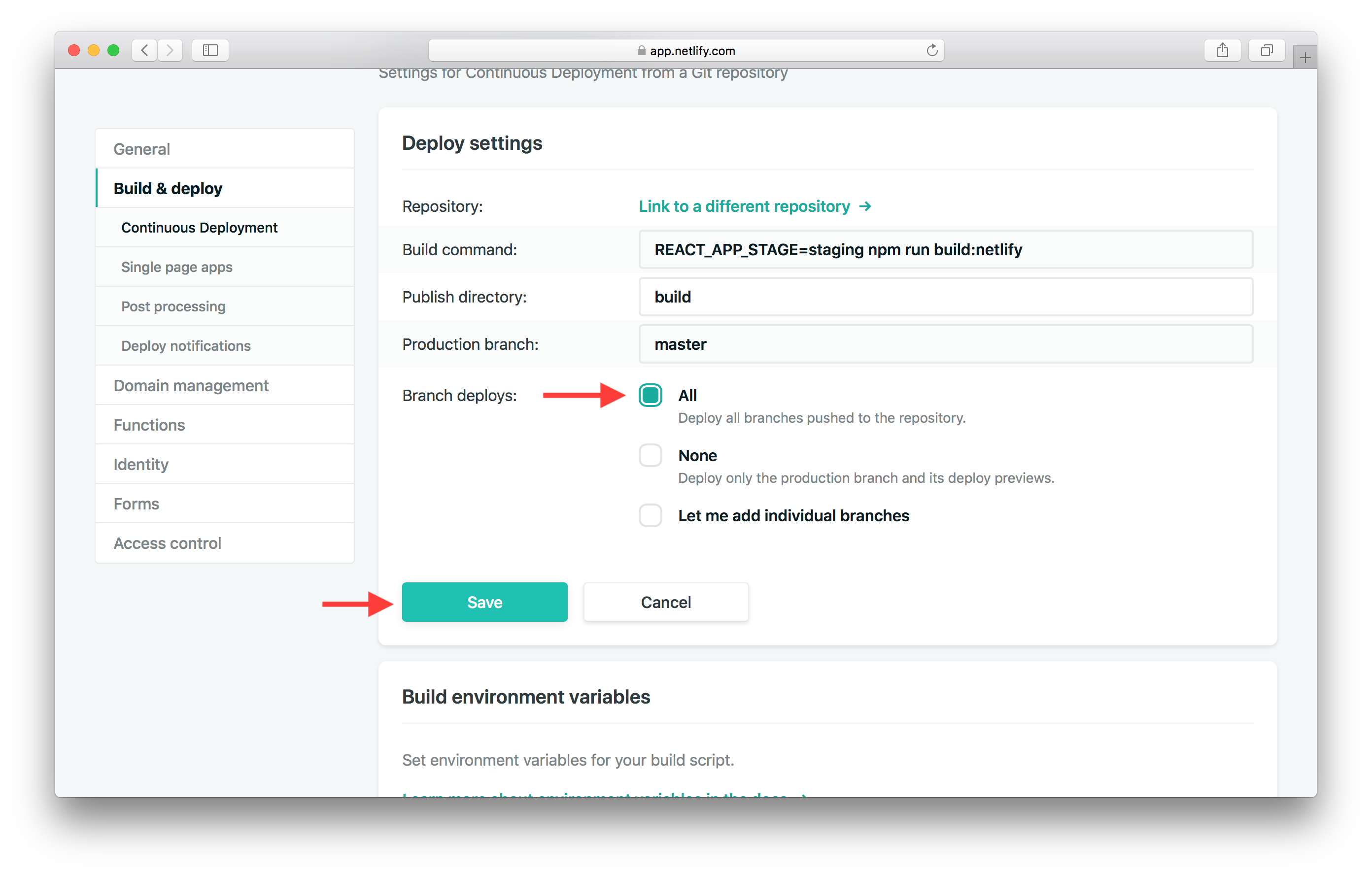
 이제 재미있는 부분이 남았습니다. 우리는 이것을 dev에 배포할 수 있으므로 즉시 테스트할 수 있습니다. 우리가해야 할 일은 Git에 푸시하는 것뿐입니다.
이제 재미있는 부분이 남았습니다. 우리는 이것을 dev에 배포할 수 있으므로 즉시 테스트할 수 있습니다. 우리가해야 할 일은 Git에 푸시하는 것뿐입니다.
$ git push -u origin new-feature
이제 Netlify 프로젝트 페이지로 이동하면됩니다. 실행중인 새로운 브랜치 배포가 표시됩니다. 완료될 때까지 기다렸다가 클릭하십시오.
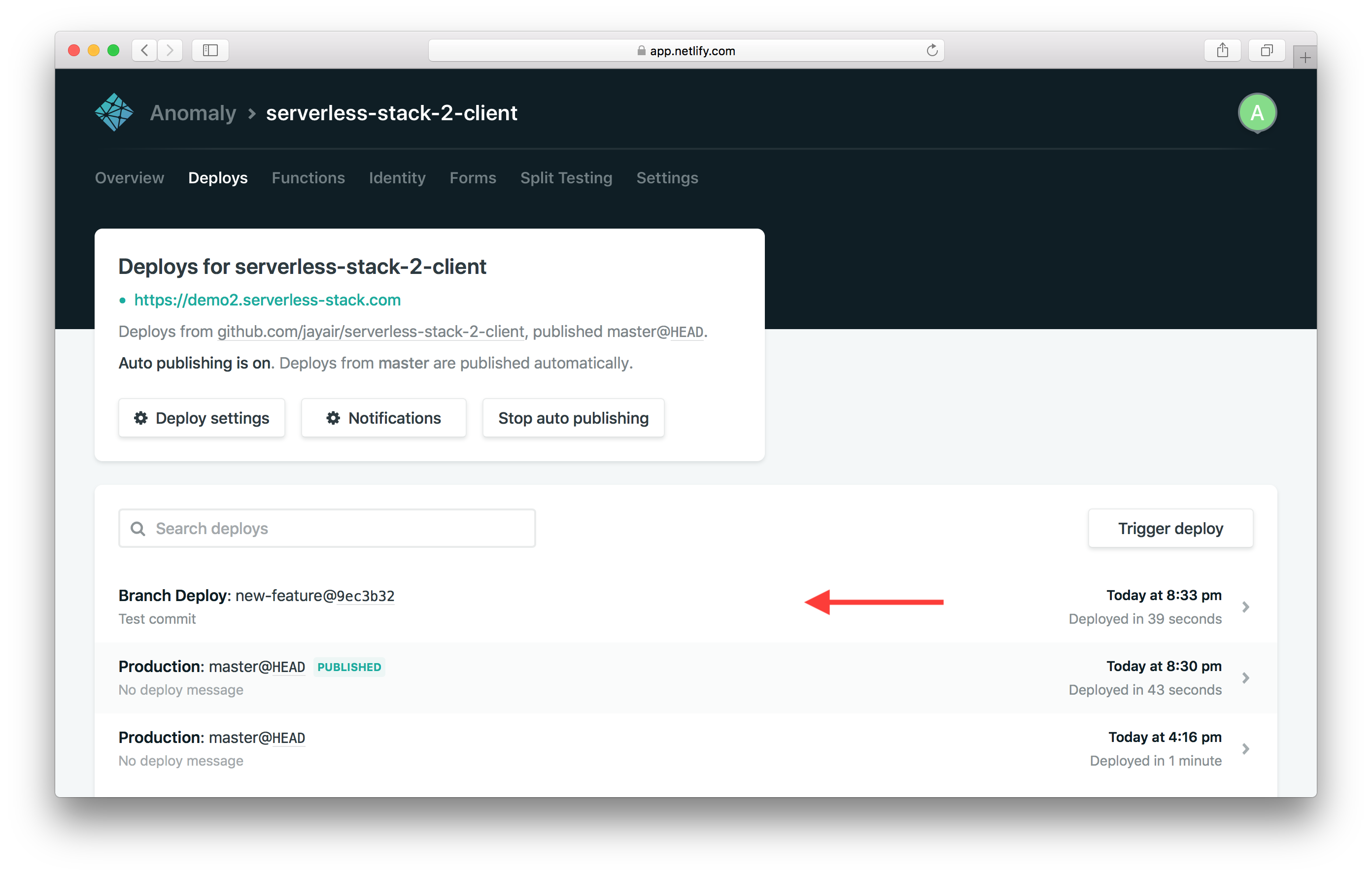
Preview deploy 클릭합니다.
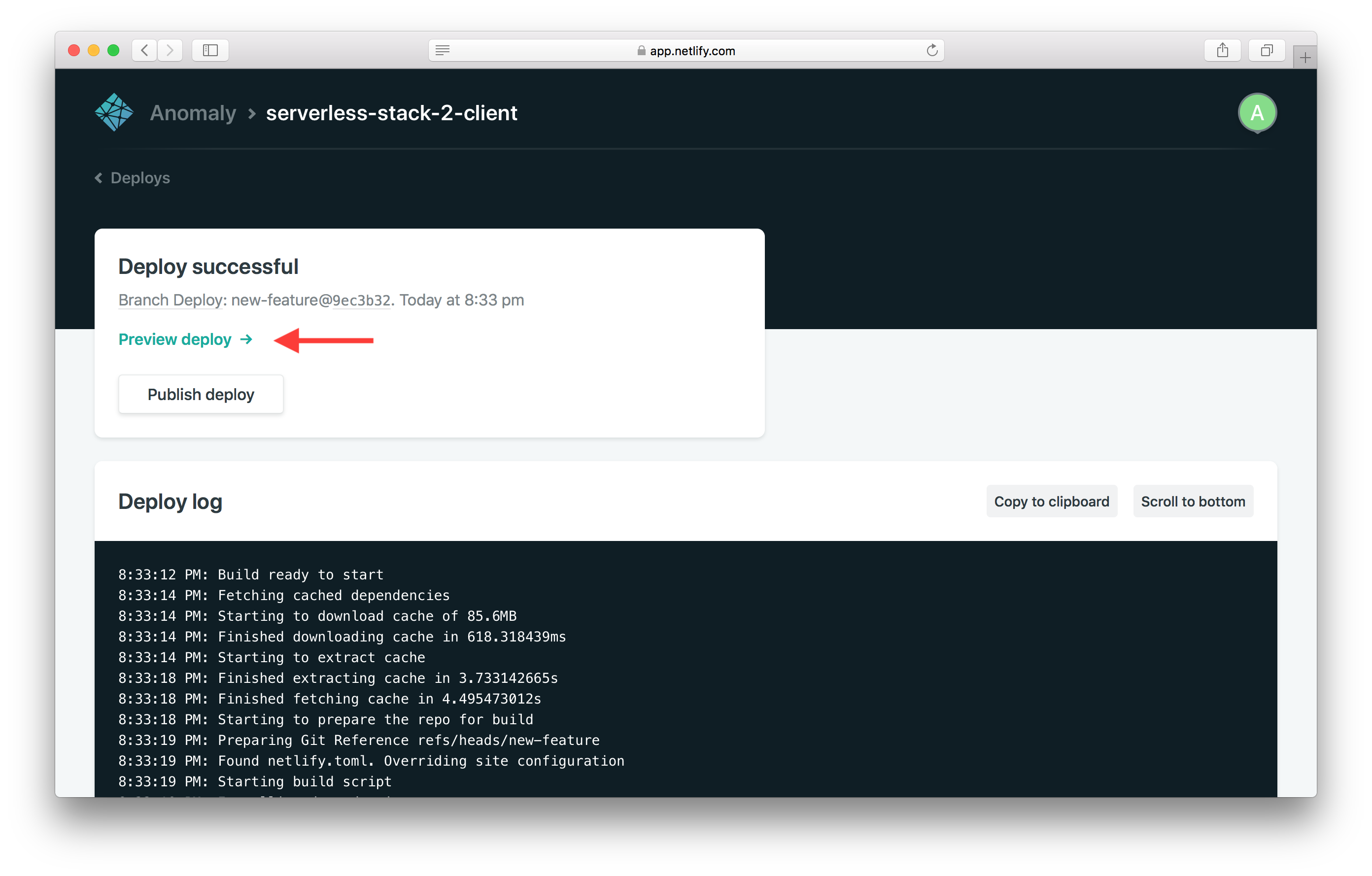
그리고 새로운 버전의 앱을 볼 수 있습니다!
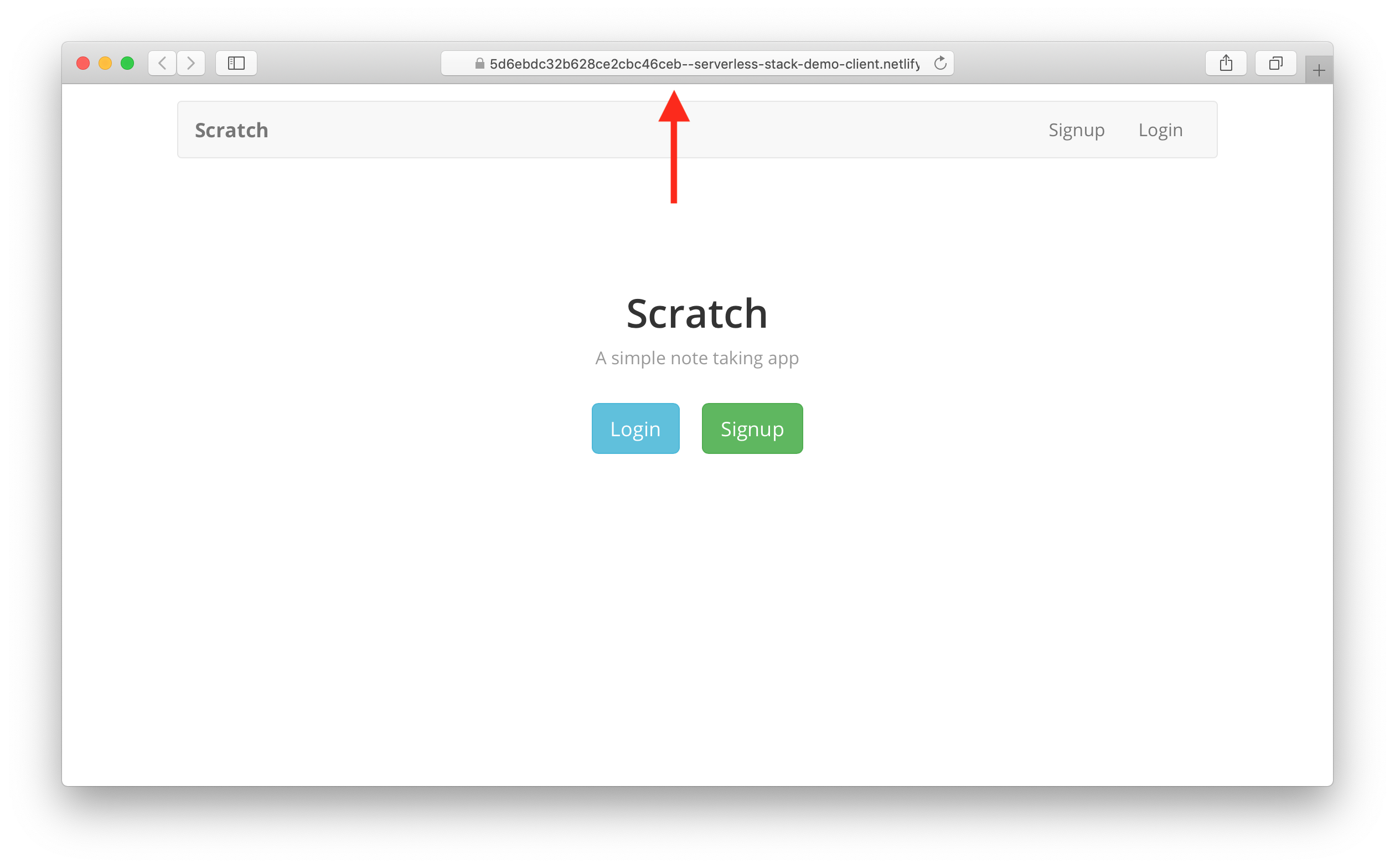
이 버전의 프론트 엔드 앱을 테스트해 볼 수 있습니다. 그것은 우리의 백엔드 API의 dev 버전에 연결되어 있습니다. 이러한 방식은 우리가 운영 사용자에게 영향을주지 않고 여기서 변경 사항을 테스트하고 놀 수 있다는 것입니다.
운영으로 푸시
 변경 사항에 만족했다면 마스터에 병합하여 운영에 적용할 수 있습니다.
변경 사항에 만족했다면 마스터에 병합하여 운영에 적용할 수 있습니다.
$ git checkout master
$ git merge new-feature
$ git push
Netlify에서 배포중인 화면.
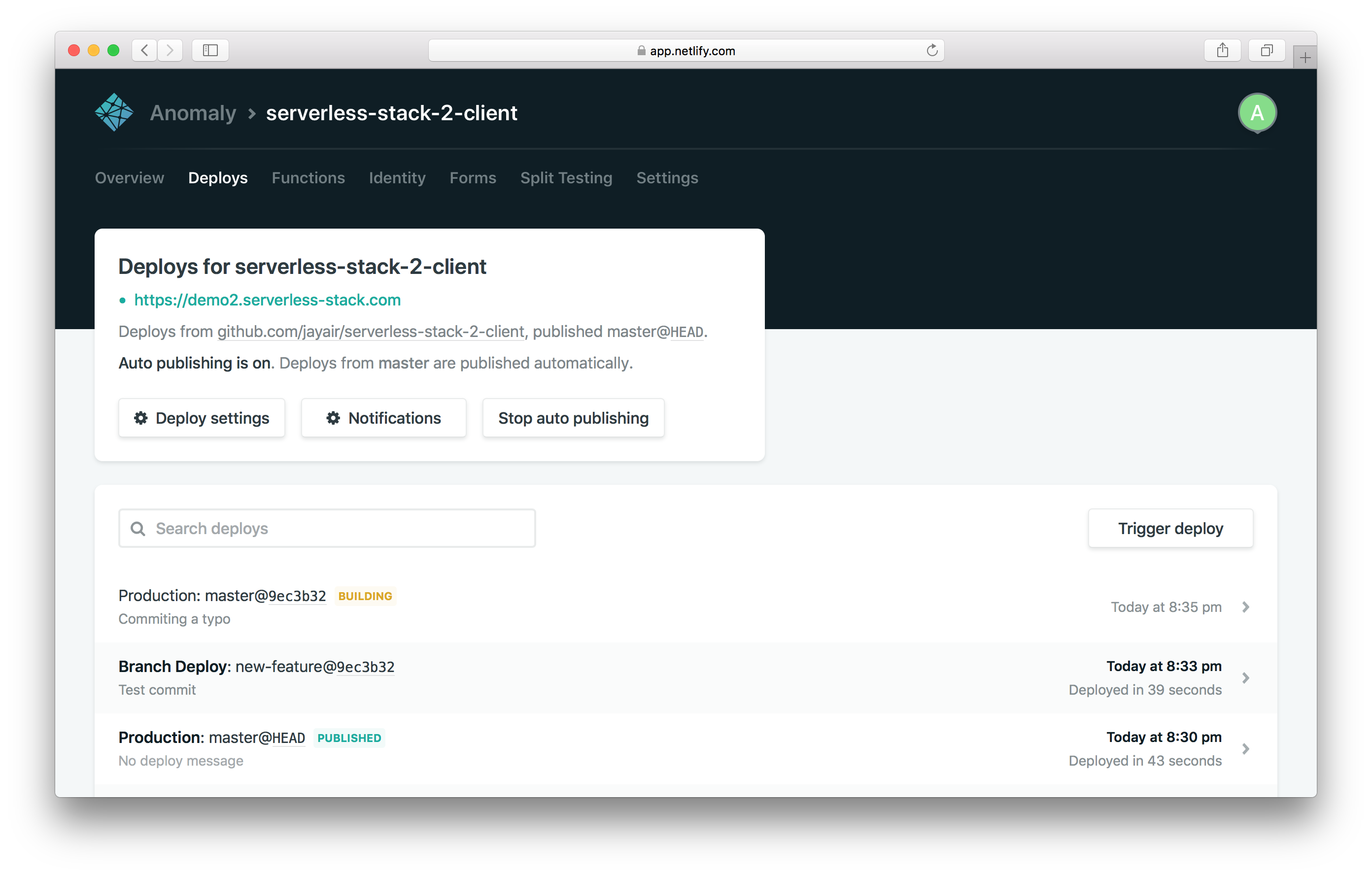
완료되면 운영에 반영됩니다.
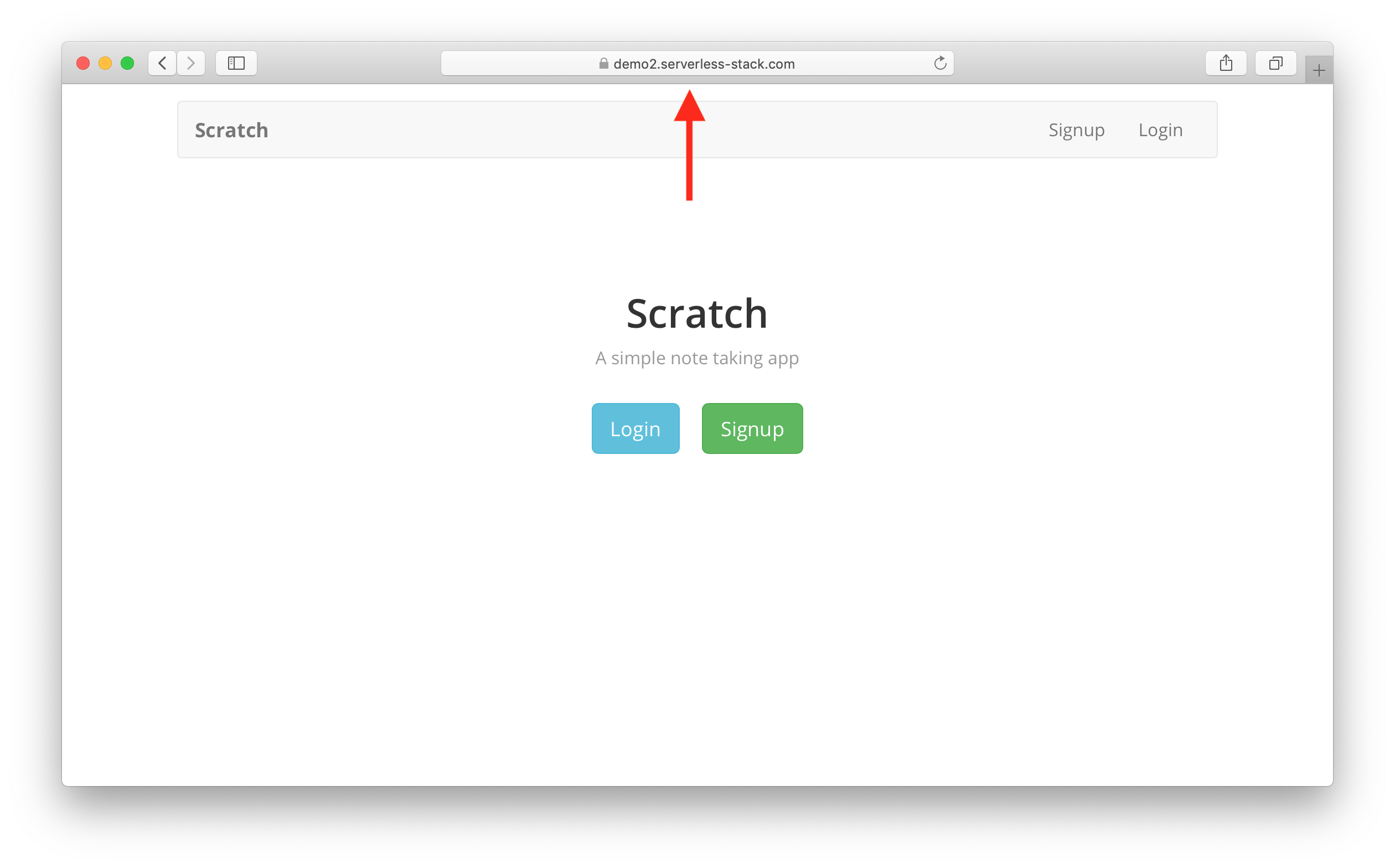
운영 롤백
만일 운영 환경의 배포가 만족스럽지 않으면 어떤 이유로든 롤백할 수 있습니다.
이전 운영 배포를 클릭하십시오.
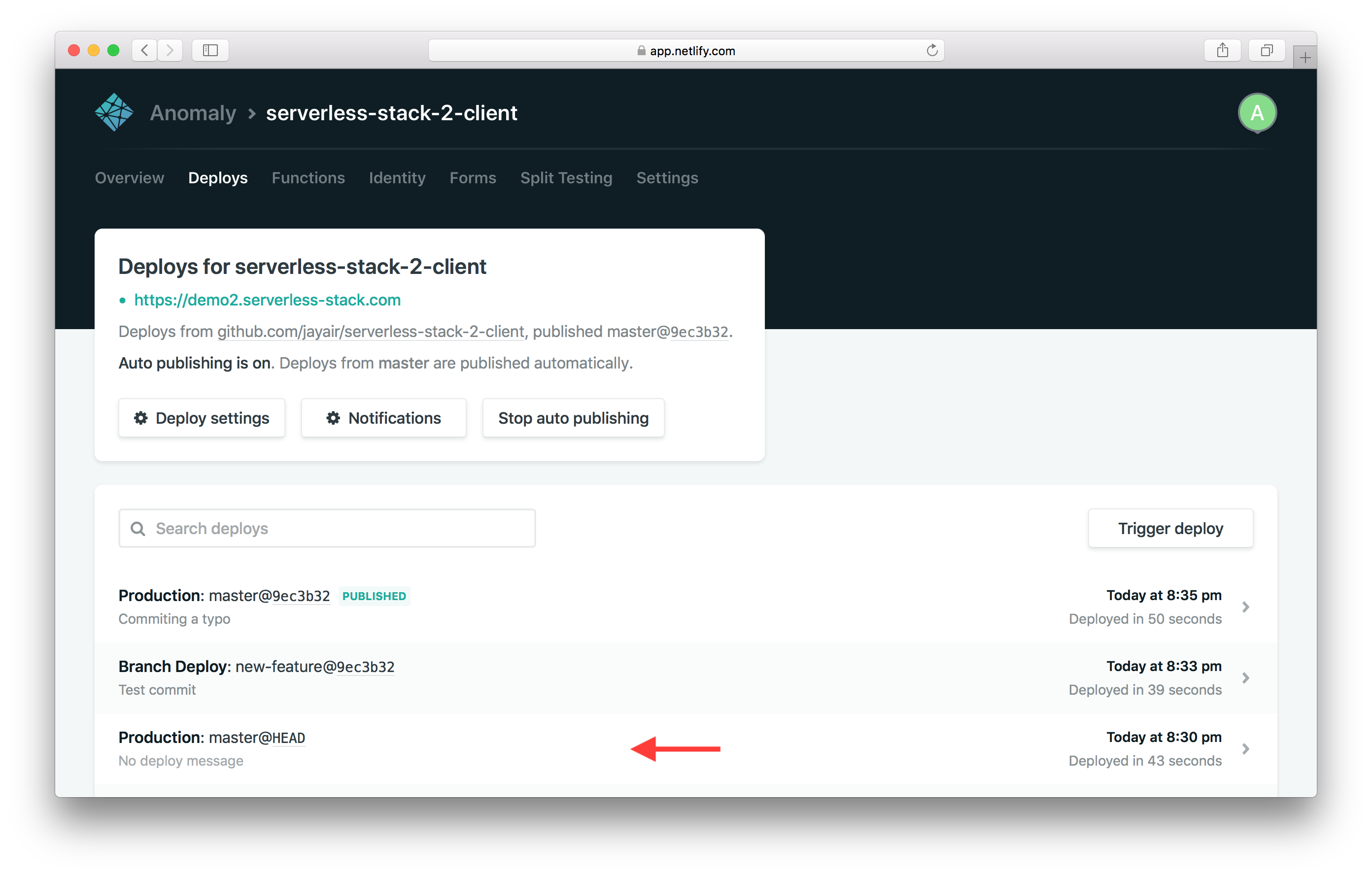
Publish deploy를 클릭.
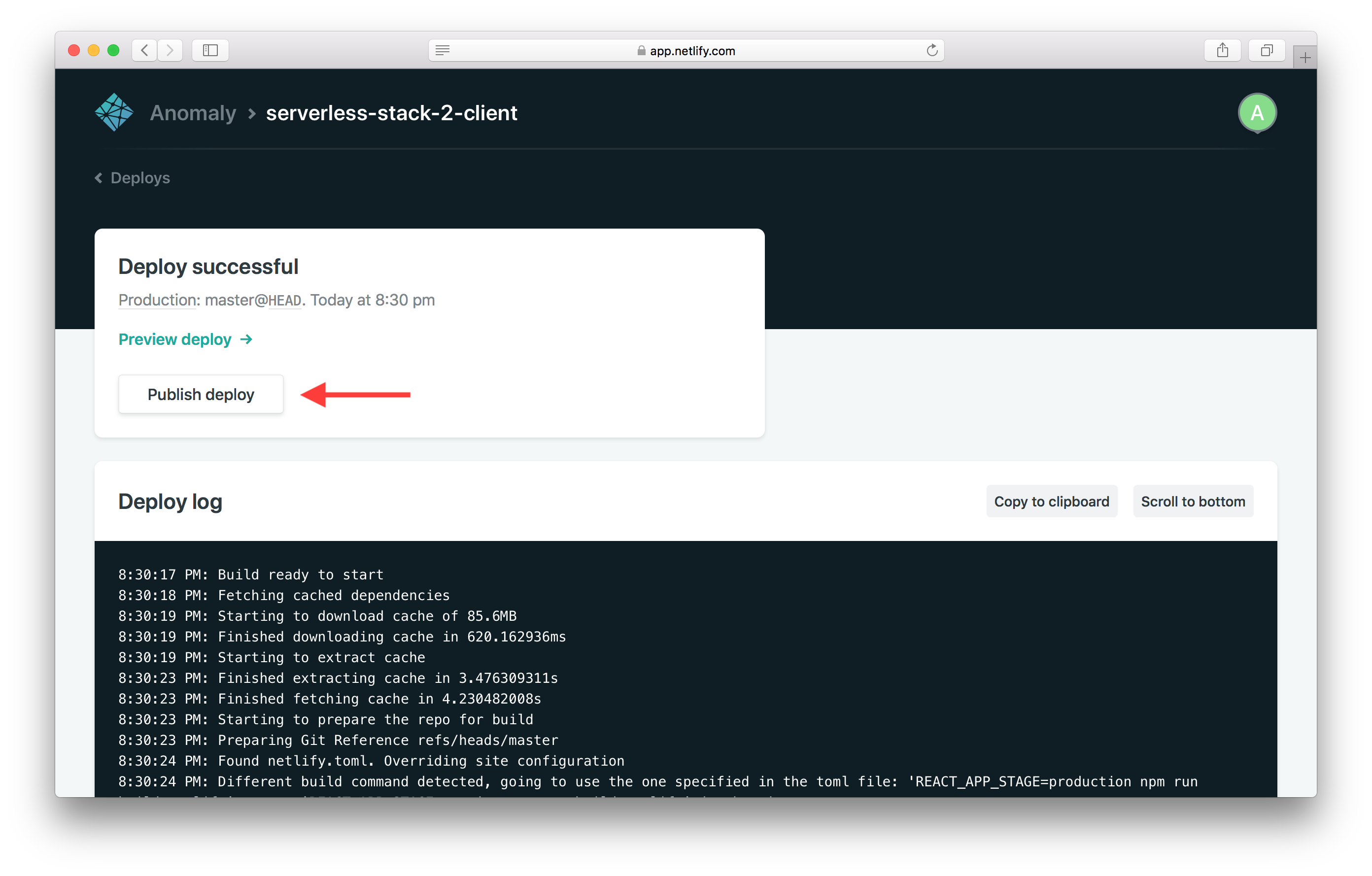
이전 버전을 다시 배포합니다.

이제 서버 없이 Create React App을 구축하고 배포하기 위한 자동화된 워크 플로우가 생겼습니다.
정리
변경 사항을 신속하게 정리합시다.

src/containers/Home.js의 renderLander 메소드를 원래 코드로 대체합니다.
renderLander() {
return (
<div className="lander">
<h1>Scratch</h1>
<p>A simple note taking app</p>
<div>
<Link to="/login" className="btn btn-info btn-lg">
Login
</Link>
<Link to="/signup" className="btn btn-success btn-lg">
Signup
</Link>
</div>
</div>
);
}
 위 변경 사항을 적용하고 푸시해서 변경 내용을 적용하십시오.
위 변경 사항을 적용하고 푸시해서 변경 내용을 적용하십시오.
$ git add .
$ git commit -m "Fixing a typo"
$ git push
이렇게하면 새로운 배포가 생깁니다. 다음으로 가이드를 마무리해보겠습니다.
For help and discussion
Comments on this chapter